Återställning av raderade filer
Man kan återställa (Recover, Restore, Salvage) raderade filer på olika sätt med olika lagringsobjekt. Då du t.ex. raderar filer på din egen dator hamnar de vanligen i en mapp i operativsystemet som kallas papperskorg eller soptunna. Om du däremot raderar filer från din hemkatalog på en server kan du endast återställa dem om du har fått rättighet till det av servern. Dessutom ska du beakta att papperskorgarna i t.ex. e-postprogram är helt skilda enheter som inget har med ovannämnda papperskorgar att göra.
Det är inte alltid möjligt att återställa filer! Lita inte på att du kan återställa filer, utan var noggrann med vad du raderar!
Återställ filer från papperskorgen
Om du använder Windows-, Linux- eller Mac OS-operativsystemet förstörs inte filer som du raderar omedelbart, utan de flyttas automatiskt till papperskorgen (soptunnan i Mac OS). exemplet på den här sidan är Windows’ papperskorg. I Windows finns ikonen för papperskorgen på skrivbordet:

Om du har raderat en fil i misstag kan du återställa den på följande sätt:
- Dubbelklicka på ikonen Recycle Bin (Papperskorg).
- Du kommer att se filerna som finns i papperskorgen. Välj den fil du vill återställa.
- Klicka sedan på Restore this item (Återställ det här objektet) som på bilden nedan, eller alternativt, välj File (Arkiv) och välj Restore (Återställ).
- Programmet återställer filen automatiskt till dess ursprungliga mapp.
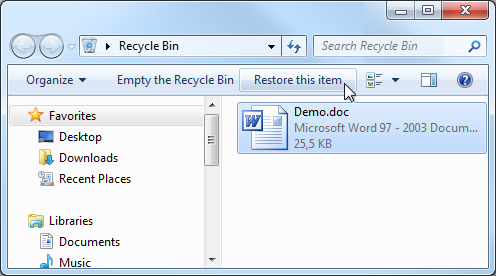
Du kan också klicka på filen med den sekundära musknappen och välja Restore (Återställ) från snabbmenyn som öppnas.
Töm papperskorgen
Det är bäst att tömma papperskorgen nu och då eftersom filerna som finns där tär på lagringskapaciteten hos din dator. Du kan tömma papperskorgen genom att klicka med den sekundära musknappen ovanpå papperskorgikonen och välja Empty Recycle Bin (Töm papperskorgen):
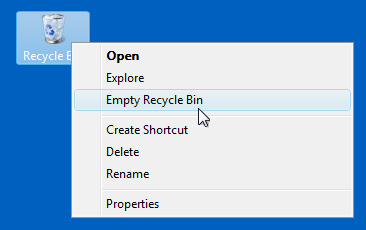
Efter att du har tömt papperskorgen kan du inte återställa filerna som fanns i den med Windows egna verktyg.
Observera att om du vill radera filen från din hårdskiva så att den genast förstörs och inte flyttas till papperskorgen ska du välja filen och trycka på Shift+ Delete.
Återställning av filer som raderats från papperskorgen
Om en fil som du raderat från papperskorgen visar sig ha varit mycket viktig kan du prova olika metoder för att återställa den: läs mera om ämnet i kapitlet om datasäkerhet.
Återställning av filer på en nätverksenhet
Det beror på vilket system de tillhör hur man kan återställa filer från nätverksenheter. Lita inte på att det är möjligt.

